CAD如何重新生成圖案填充邊界
在CAD中,使用“重新創建邊界”按鈕,可以圍繞選定的圖案填充生成閉合多段線或面域對象,也可以指定將新的邊界對象與整個圖案填充相關聯。接下來我們用一個實例來看一下CAD中如何重新生成圖案填充邊界吧!
1. 打開一個圖形文件,如下圖所示,為這個無邊界的圖案填充重新生成邊界。
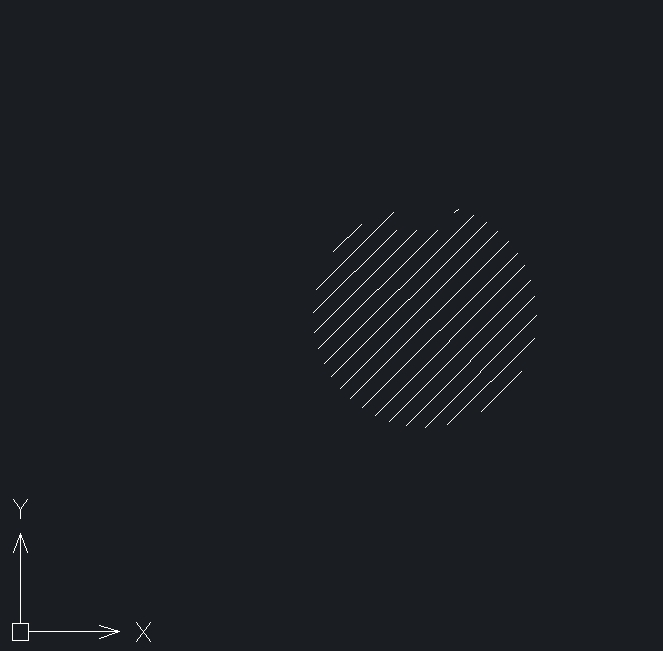
2. 選擇這個圖案填充對象,接著按鼠標右鍵選擇【編輯填充】,打開【填充】對話框,點擊【重新創建邊界】按鈕。
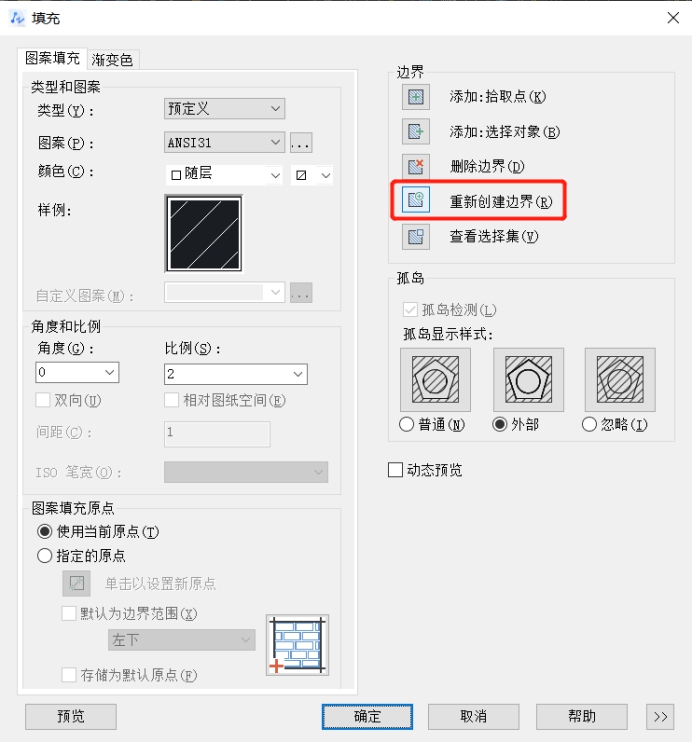
3. 在命令行提示“輸入邊界對象的類型 [面域(R)/多段線(P)] <多段線>:”時按回車鍵確認,創建多段線邊界。
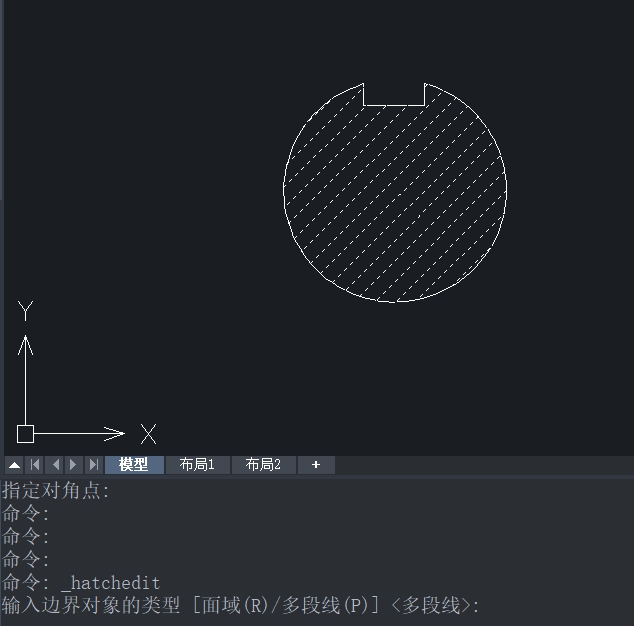
4. 在命令行提示“要重新關聯圖案填充與新邊界嗎? [是(Y)/否(N)]:”時,輸入“Y”并按回車鍵確認,返回【填充】對話框后點擊【確定】即可。
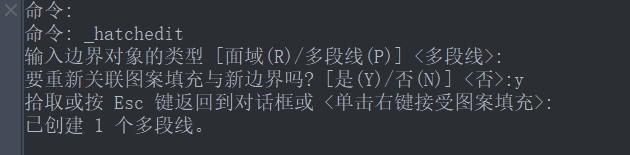
5. 重新創建邊界前后的對比如下圖所示,左邊是創建前,右邊是創建后。
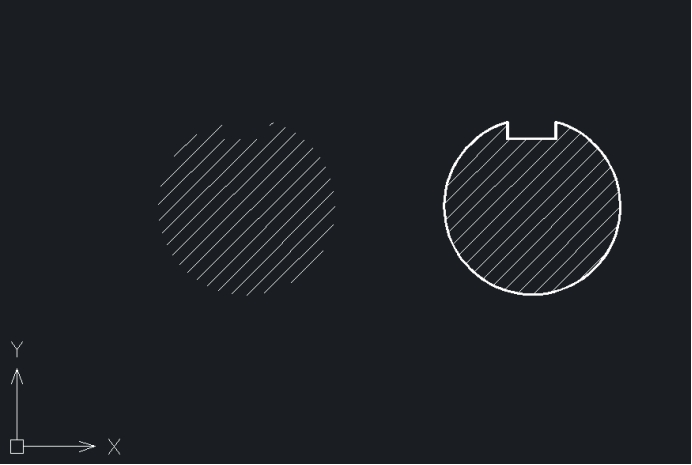
以上是CAD中重新生成圖案填充邊界的方法步驟,希望可以幫助到大家!
推薦閱讀:CAD制圖
推薦閱讀:CAD制圖軟件
· 中望軟件西安峰會圓滿召開,“數智賦能”助推西部工業轉型升級2025-07-02
· 中望軟件杭州峰會成功舉辦,“CAD+”賦能浙江智造縱深發展2025-06-25
·中望3D 2026全球發布:開啟設計仿真制造協同一體化時代2025-06-13
·中望軟件攜手鴻蒙、小米共建國產大生態,引領工業設計新時代2025-06-01
·中望軟件2025年度產品發布會圓滿舉行:以“CAD+”推動工業可持續創新2025-05-26
·中望CAD攜手鴻蒙電腦,打造“多端+全流程”設計行業全場景方案2025-05-13
·中望軟件蕪湖峰會圓滿召開,共探自主CAx技術助力企業數字化升級最佳實踐2025-04-27
·玩趣3D:如何應用中望3D,快速設計基站天線傳動螺桿?2022-02-10
·趣玩3D:使用中望3D設計車頂帳篷,為戶外休閑增添新裝備2021-11-25
·現代與歷史的碰撞:阿根廷學生應用中望3D,技術重現達·芬奇“飛碟”坦克原型2021-09-26
·我的珠寶人生:西班牙設計師用中望3D設計華美珠寶2021-09-26
·9個小妙招,切換至中望CAD竟可以如此順暢快速 2021-09-06
·原來插頭是這樣設計的,看完你學會了嗎?2021-09-06
·玩趣3D:如何巧用中望3D 2022新功能,設計專屬相機?2021-08-10
·如何使用中望3D 2022的CAM方案加工塑膠模具2021-06-24
·CAD中為什么有些圖紙很小卻打開很慢2018-04-02
·CAD實操之平鍵和齒輪的安裝2017-10-09
·CAD軟件如何測量帶弧線的多線段的長度2016-09-21
·CAD中如何繪制垂直相交的90度線?2022-06-01
·什么是CAD的極軸追蹤2018-04-17
·如何用CAD繪制三維立體齒輪?2019-11-22
·CAD以文本外框代替文字顯示怎么辦2021-04-01
·CAD怎么批量刪除多段線上多余的頂點?2021-06-07














